大家好,今天是MJ的干货使用教程。从手把手注册账号到熟悉Midjourney操作界面再到实战案例制作到最后超好用的平替软件。
这一篇就够了!
一、Midjourney强大在哪里?
1.照片风格多样
在Midjourney里面,几乎可以生成各种风格的照片
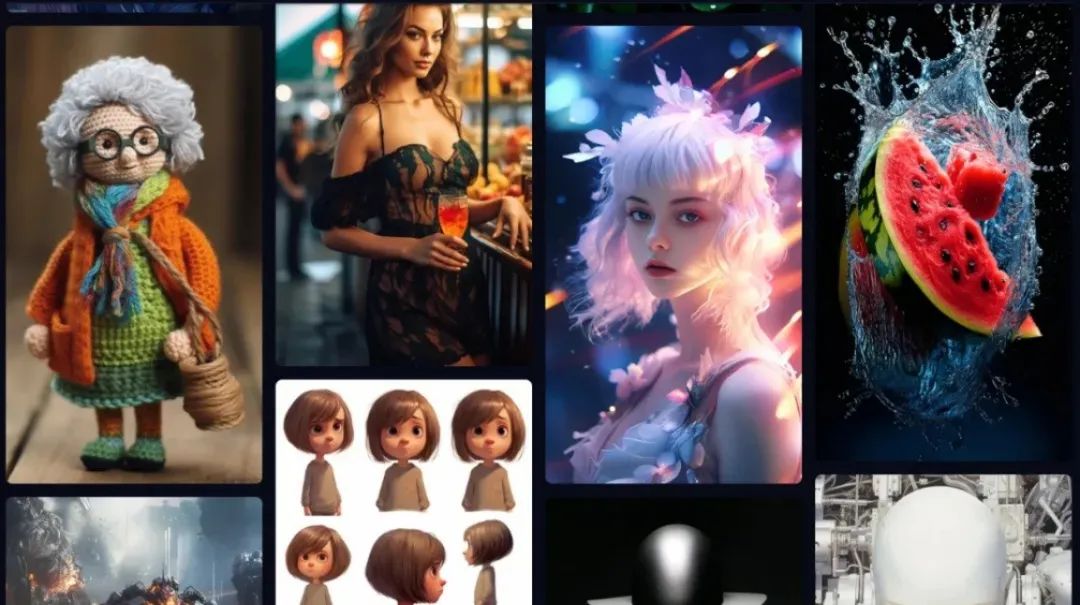
2.操作简单,照片质量高
AI绘画没有大家想象的那么难
在Midjourney里面,简单到只要打几个字,就可以出来质量非常高的照片
比如“一只正在笑的狗”、“一个可爱的动漫女孩”


在Midjourney里面,我们不仅可以生成一些常规的图片
我们还可以去尝试生成一些更加有趣、更有想象力的照片
比如会开车的狗、练太极的猫


掌心上的超小猫咪,超大的西瓜,还有中国风钢铁侠



二、Midjourney究竟是什么?
1.Midjourney的介绍
MidJourney 是一个文本到图像的 AI,基于Discord平台搭建,它可以根据您的文本提示生成具有视觉效果的图像
说人话就是:你输入文字,它给你生成画面!
2.Discord的介绍
讲到Midjourney(简称MJ),我们还要知道Discord是什么
Discord就是一个聊天软件,可以把它想象成微信,它的着重功能在聊天室上
而MJ就是这个聊天软件上的一个功能
【看下图】
一的部分代表了服务器:可以理解为一个社群圈子,比如我要搞钱,我就可以创建一个一起搞钱的圈子
二的部分代表了频道,我这个圈子要有市场部人员,产品部人员等等,我就给每个部门设置单独的频道
三的部分代表了聊天室,在这里大家可以互相交流说话
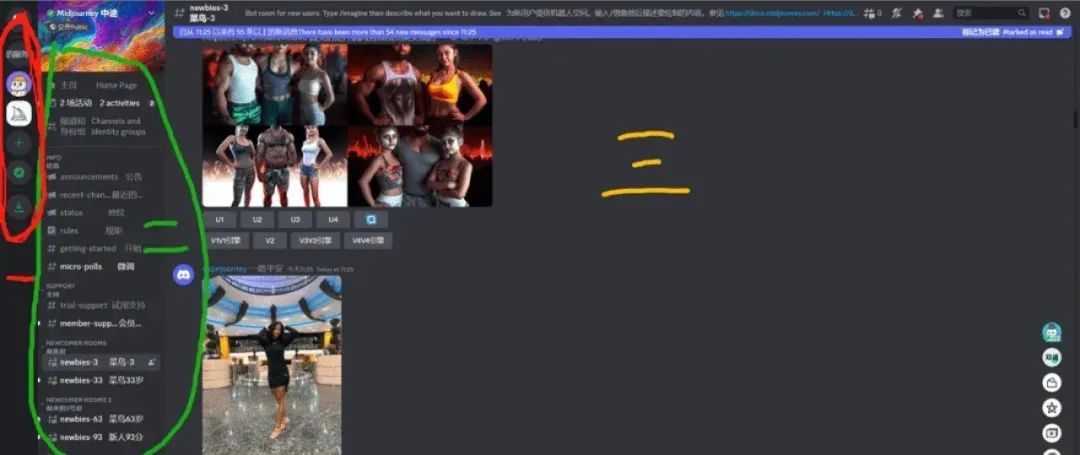
Midjourney就是搭建在这样一个平台上的工具,
这个Midjouney的服务器里面有很多频道
一些是作为公告和规则用,一些是直接的聊天室
在聊天室里面调用Midjouney功能,通过打字就可以生成图片
三、Midjourney和Stable Diffusion以及其他绘图工具有什么区别?
1.MJ和SD的说明
AI绘画工具除了Midjourney以外,还有DALL-E 2,Stable Diffusion,Disco Diffusion等软件
我们拿最常见的Midjourney(简称MJ)和Stable Diffusion(简称SD)来对比
Midjourney:一个商业产品,其公司主要负责模型开发、训练、调整和用户界面,为用户提供打开即用的体验
Stable Diffusion:一个支持开源生态系统的软件,模型的代码和训练数据可供所有人访问,用户可以在此基础上构建并微调模型,以达到想要的效果。
Midjourney是付费的,更容易上手,它的公司把一切都包装好了,你打开输入文字就可以使用,而且速度非常快。
Stable Diffusion是免费的,没有公司在经营,它只是一串模型代码。
你需要安装在你自己的电脑里,用自己的GPU来渲染出图,同时很多数据模型都要自己去练(或者网上下载别人分享的)
虽然麻烦,但可定制化程度更高一些,可以控制图片构图和姿势
2.MJ和SD的选择
所有取决于你想要做什么:
如果你想要:
无需深入学习就可生成惊人的图像
你很忙,没有时间学习和训练模型
你不介意花钱
那就选MJ(Midjourney)
如果你想要
l完全免费的解决方案
l你希望在本地运行内容
l你喜欢调整你的设置,更多的控制图像
那就选SD(Stable diffusion)
四、3分钟快速注册Midjourney
看起来好像好复杂,好多英文呐!
注意,立刻按耐住自己的畏难情绪,相信自己,相信我!
只要你按照我的步骤来,我敢说3岁小孩都能做到!
1.科学上网
科学上网,这个没办法教哈,只能大家各显神通了
2.注册Discord账号
①打开https://discord.com/,点击右上角注册账号
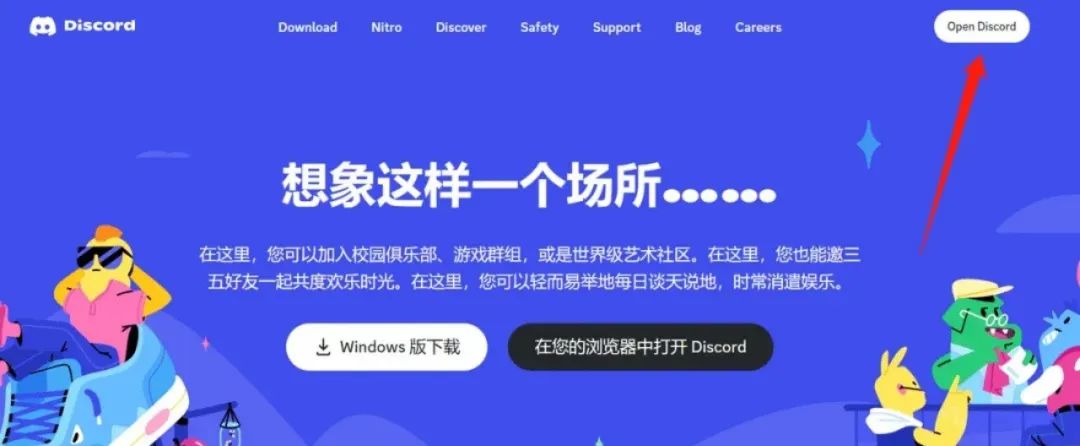
②有账号直接登录就行,没账号就点下面的“注册”
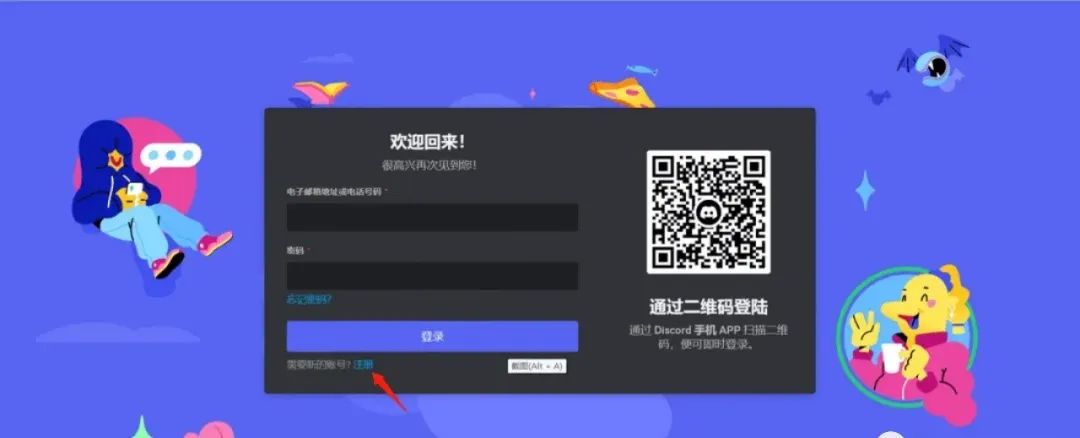
③注册账号用邮箱注册,最简单的QQ邮箱也可以
填好下面的信息之后点“继续” 
④点击“我是人类”,按照指示完成验证

⑤出现这个框框可以直接关掉
 ⑥出现这个页面之后,就要去查看自己的邮箱
⑥出现这个页面之后,就要去查看自己的邮箱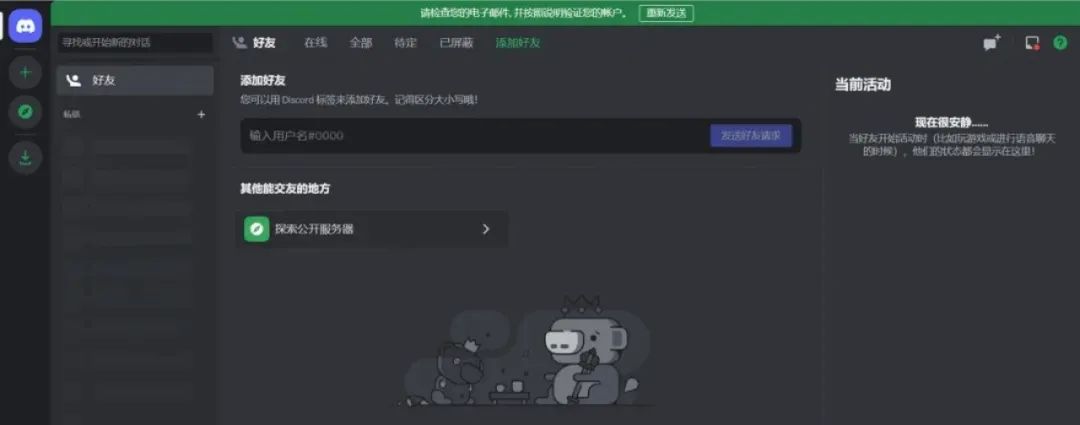 ⑦在收件箱里面找到这个“验证Discord的电子邮件地址”
⑦在收件箱里面找到这个“验证Discord的电子邮件地址”

⑧点开邮件,点击“验证电子邮件地址”,再点击“继续访问”
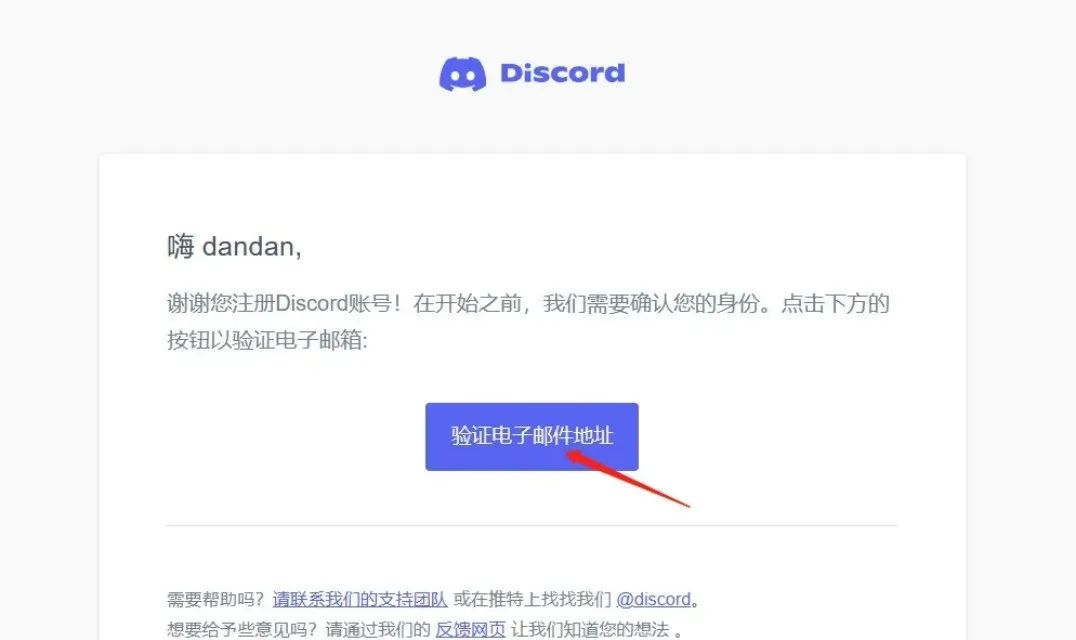
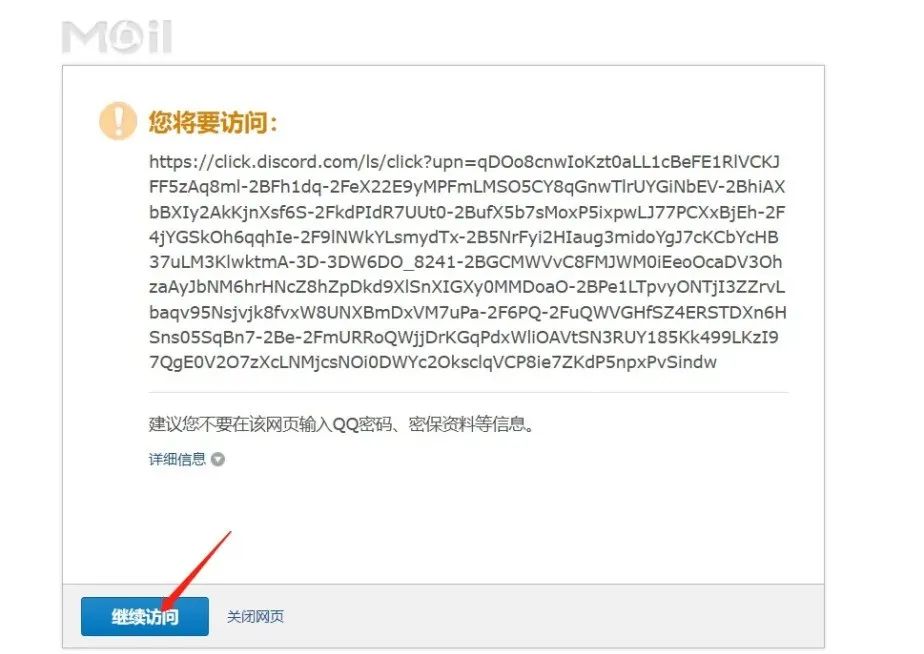 ⑨然后就会跳出这个页面,这时候我们就可以继续使用Discord啦!
⑨然后就会跳出这个页面,这时候我们就可以继续使用Discord啦!
3.加入Midjourney服务器
注册好了账号,现在就加入到Midjourney的服务器里面
先在最左边点击第三个按钮,这里是搜索公开的服务器的
然后就可以看到Midjourney社区了,
如果没有的话就在方框里面搜索“Midjourney”即可
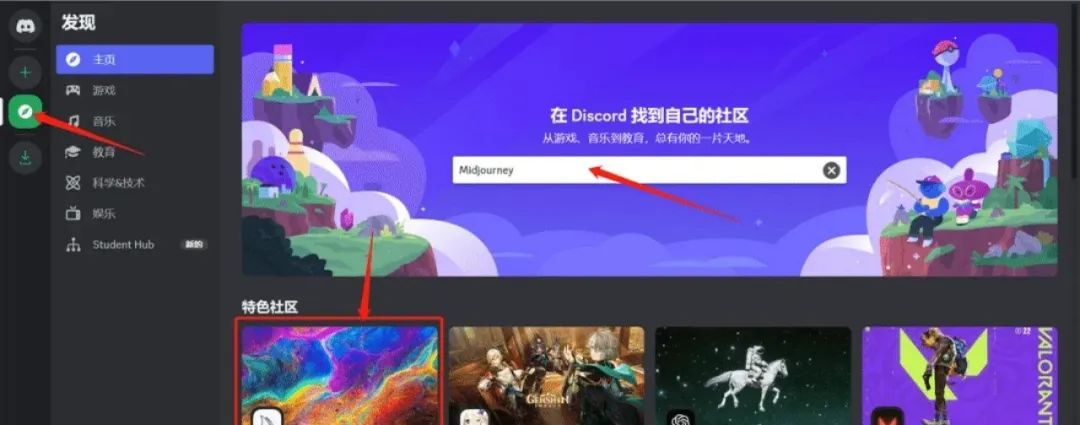 点击MJ的服务器,然后点“Getting Started”进入到服务器
点击MJ的服务器,然后点“Getting Started”进入到服务器 进来之后点击最上面的“加入Midjourney”
进来之后点击最上面的“加入Midjourney”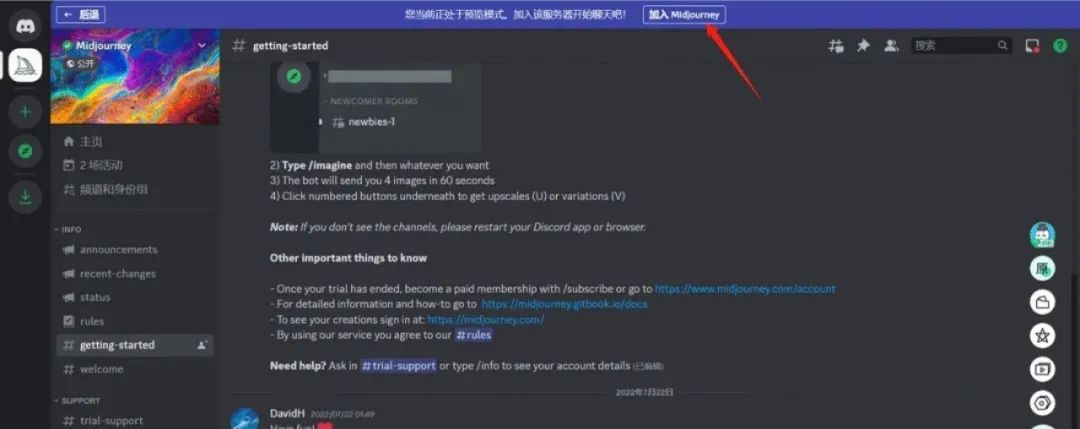 如果你的页面全是英文,可以点击左下角这里的设置按钮,进去选择成中文
如果你的页面全是英文,可以点击左下角这里的设置按钮,进去选择成中文

进入Midjourney服务器后,上面的频道是属于公告类暂时不用管
下面“newbies-数字”的聊天室就是可以进去用了,相当于和别人在一个聊天室里共用
你可以看到别人出图,你自己出图别人也能看到
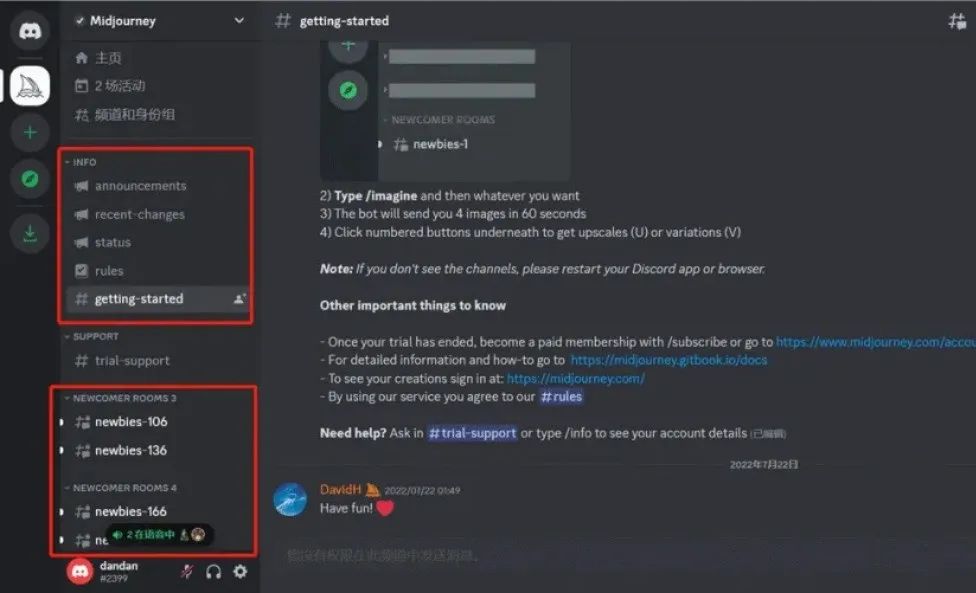
4.创建自己的服务器
因为出图时间有快有慢,你的出图信息可能会被别人刷下去
这时要么就慢慢往上滑去找,要么右上角搜索自己的ID找图。
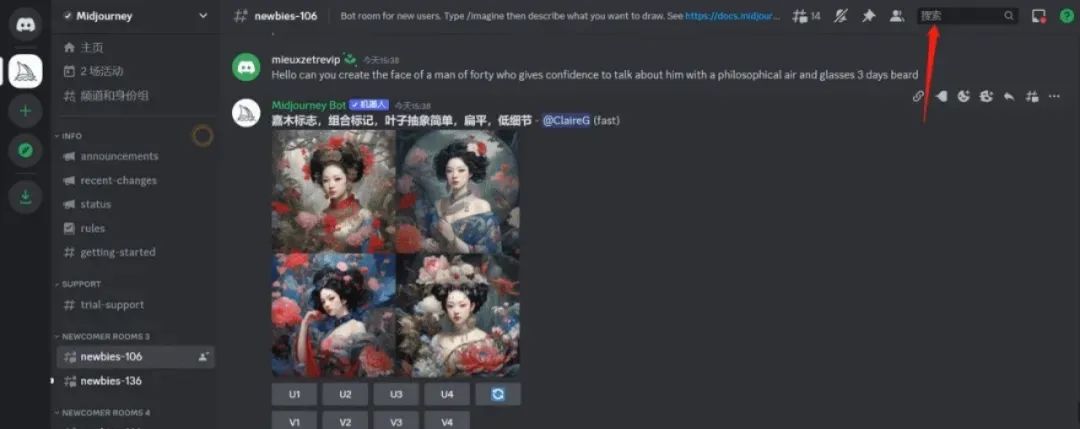
所以我更推荐大家创建自己的服务器
创建方法:
1.点击最左边的“+”
2.点击“亲自创建”——点击“仅供我和我的朋友们使用”——点击“创建”
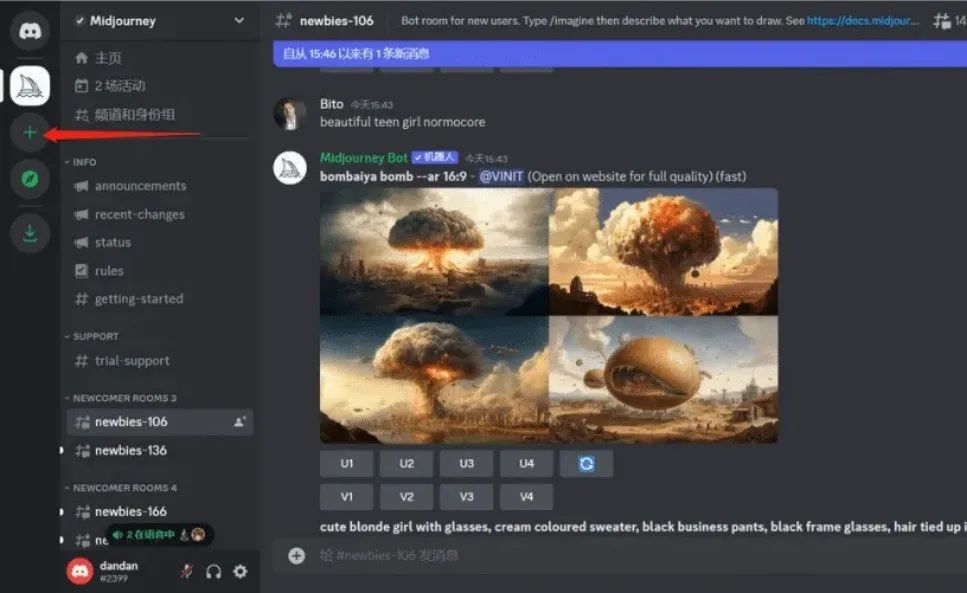

创建好服务器后,回到Midjourney本身的服务器
随便进入一个newbies频道,点击Midjourney机器人头像,邀请它进你的频道

选择自己的服务器,点击“继续”,然后点击“授权”
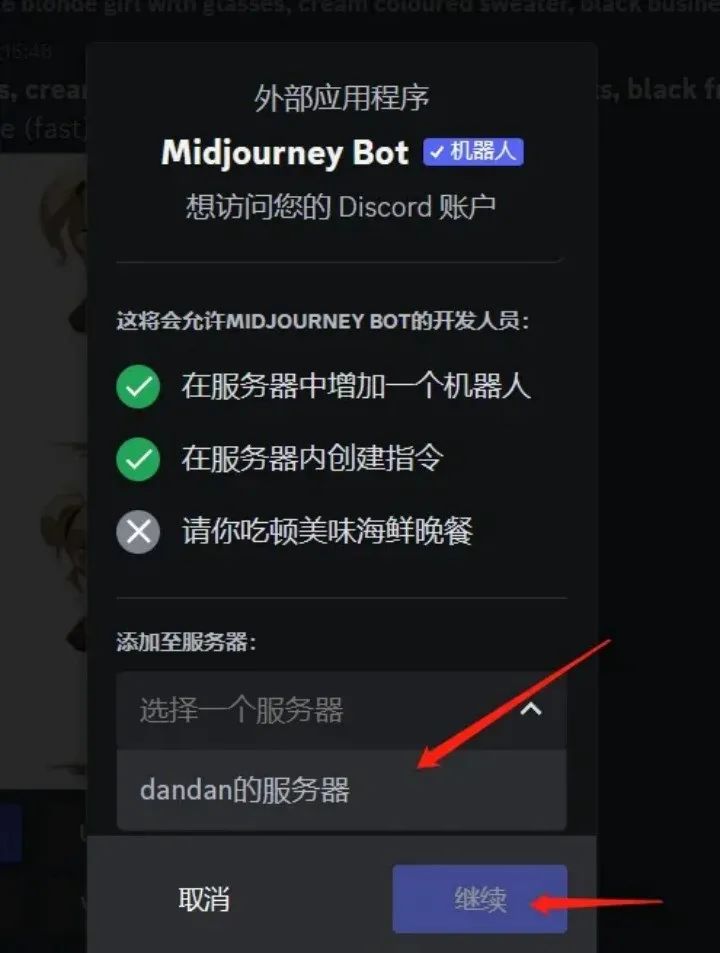
现在回到你的频道你就看到机器人加进来了
你就可以在你的频道里用Midjourney,不用担心被刷屏了
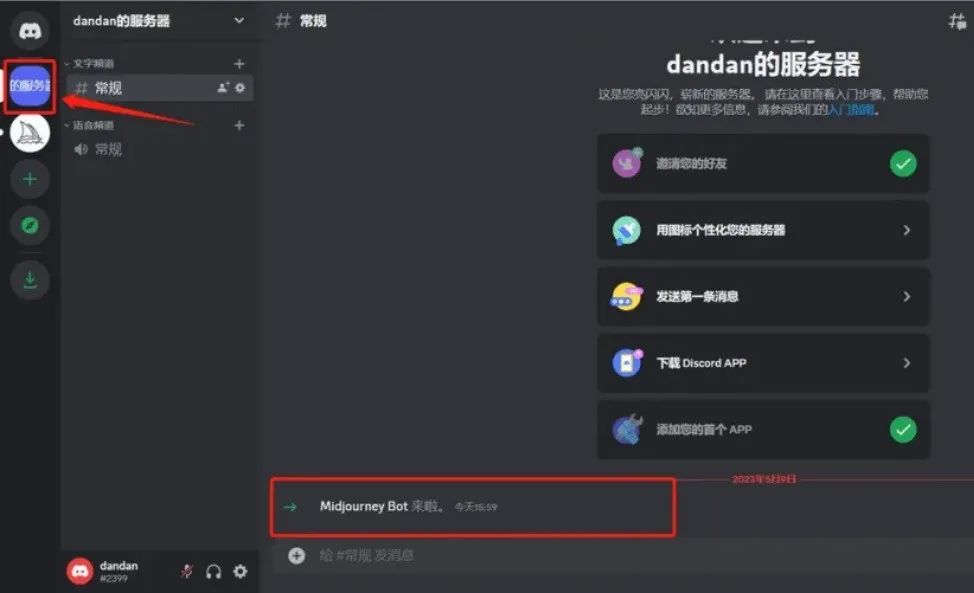
注意,这并不意味着你生成的图片别人不能看到,只是方便你不用在公屏上寻找而已
别人在Midjourney上依然是可以看到你生成的图片的
如果你想要隐私生成,需要充值会员
不过已经不影响使用了
五、小白快速入门使用Midjourney
因为Midjourney上面还有很多都是英文
如果大家跟我一样 在英语方面有困难的也不要害怕
文章的第六部分分享了翻译插件的安装
有需要的也可以去安装
1.付费计划介绍
在正式让MJ给我们生成照片之前,我们是需要先付费的
在之前Midjourney是有一定免费生成额度给到新用户的,但现在新用户也需要付费了
付费方法:
①在方框输入 /subscribe (一般你输入 /s 它就会跳出来,点击就行了),Enter发送
②点击订阅页面

最上面可以选择按月计费还是按年计费
如果只是想玩一下试一下的,选择按月计费就可以
会员有3个模式:基本,标准和专业,分别是10,30,60美元
基本计划是“200快速分钟”——3快速小时多点
标准计划是“15快速小时”
专业计划是“60快速小时”
意思是Midjourney有两种图像生成模式,一个叫“快速Fast”,一个叫“放松Relax”。
快速模式会把你的图放在优先级,更快出图。
放松模式则是排在其他人后面,出图慢点。
每个快速小时大约生成60个图像,或者大约200个图像变体命令。
大家根据自己的需求选择
跳转到支付页面,在这个页面填写银行卡信息和账单地址,最后点击“订阅”就可以
充值需要外国软件账户或者双币信用卡
没办法充值的,还有一个办法就是:淘宝
搜“Midjourney会员”

2.生成自己的第一张图片
到这里我们的前置工作就全部做完了
现在就可以开始畅玩Midjourney啦!
现在我想要做一个打篮球的鸡先生的图
那我就要通过输入文字告诉MJ我要什么,我输入的文字就叫关键词
在对话框输入 /imagine(一般输入前几个字母就会自动弹出来选项)
点击一下,会自动装上prompt系统
(prompt是关键词的意思,因为对于MJ来说,你输入的文字就是它出图的关键词)

点击之后我们继续在蓝色框框里面输入自己的关键词就可以

现在问题来了
我们是输入英文还是中文呢?
大家可以看下对比
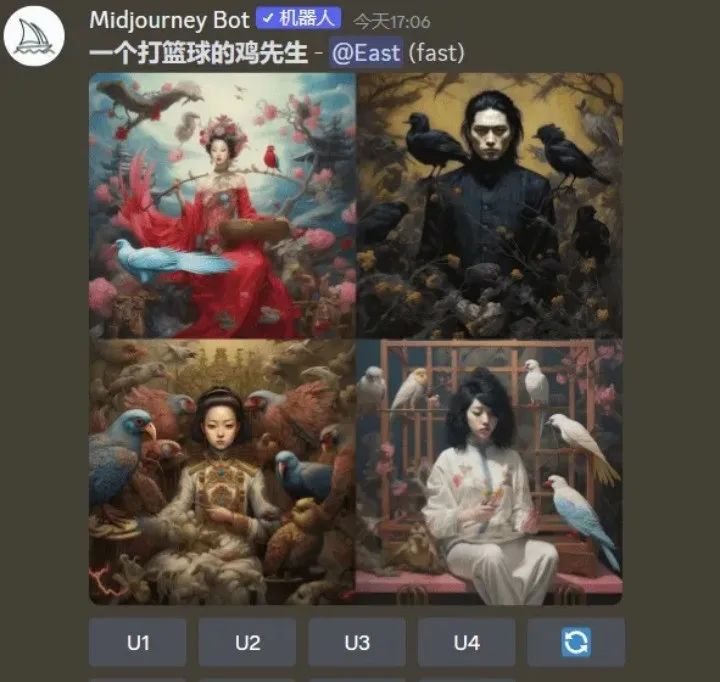
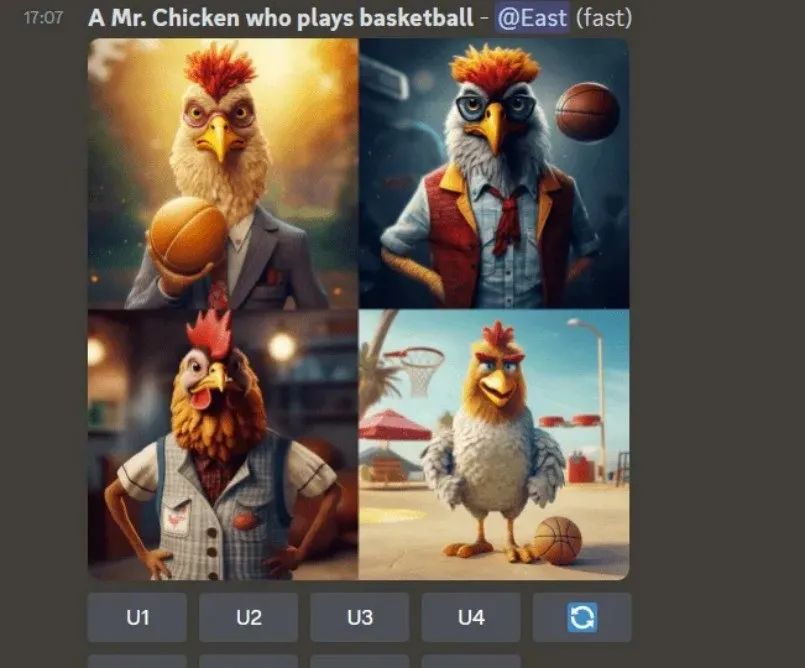
可以看到输入中文出来的效果是非常差的
所以为了出来的图更符合我们的预期,我们就输入英语关键词
不会英语怎么办?
可以用翻译软件,还可以使用一个Midjourney的国内平替软件叫“社小牛”
可以很好的解决不懂英语的问题
且这款产品每天都还有免费使用次数。
好啦,回归正题
输入关键词之后,按键盘上的“Enter”发送
看到“Waiting to start”,意思是“等待开始”
这时候等就是了,照片正在生成中

现在看看我们刚刚生成出来的照片

每一次出图都会直接出来4张照片
下面还附带了很多的按钮
这些按钮有什么用呢?
U1,2,3,4,代表了你选一张图,它帮你再润色一下就可以出图了
V1,2,3,4,则是你让它在这张图的基础上,再生成4张类似的你来选
那个旋转的小图标则代表了都不满意,重做!
好了,现在我觉得第二张还不错,点击“U2”把它单独生成出来
生成出单独的一张照片之后,照片下面又出现了几个新的按钮

Make Variations:基于这个图片再次变形,生成新的四宫格
Web:在官网个人主页打开图片
Favorite:给生成的图片点赞
希望看到这里的小伙伴,都能在Midjourney里生成自己的第一张图!
动起来!动起来才是王道!
MJ整合包、各种模型插件、提示词、GPT人工智能学习资料都已经打包好放在网盘中了,有需要的小伙伴文末扫码自行获取。
写在最后
AIGC技术的未来发展前景广阔,随着人工智能技术的不断发展,AIGC技术也将不断提高。未来,AIGC技术将在游戏和计算领域得到更广泛的应用,使游戏和计算系统具有更高效、更智能、更灵活的特性。同时,AIGC技术也将与人工智能技术紧密结合,在更多的领域得到广泛应用,对程序员来说影响至关重要。未来,AIGC技术将继续得到提高,同时也将与人工智能技术紧密结合,在更多的领域得到广泛应用。





















 3500
3500











 被折叠的 条评论
为什么被折叠?
被折叠的 条评论
为什么被折叠?








